Вы здесь: Главная CorelDRAW X5 12.01. Импорт векторных изображений
Главное меню
- Главная
- Создание элек.книг
- Adobe PhotoShop CS5
- CorelDRAW X5
- Corel Painter 12
- Corel Paint Shop Pro X4
- Редактор Bryce 5.5
- Редактор DAZ Studio 4
- Artweaver 1.23
- Photobie 7.1
- Paint.NET 3.5.10
- Inkscape 0.48
- GIMP 2.8.2
- Соз. шриф. Font Creator 6
- Созд. шрифтов. FontLab 5
- Windows 10
- ОС Linux Mint 17
- Восстановление дисков
- Прикладные программы
- Архиваторы
- Дефрагментаторы
- Защита данных
- Полезные программы
- Создание скриншотов
- Плееры
- Материалы студентам
- Страница куратора
- Политика конфиденциальности и защиты информации
- О хостинге BeGet
- Карта сайта
12.01. Импорт векторных изображений
Прежде всего необходимо отметить, программа CorelDRAW поддерживает принцип OLE, по которому текст или другие объекты, например, формулы, можно импортировать через буферную память. Для этого нужный объект копируется в том приложении, в котором он был создан и вставляется в документ CorelDRAW. При изучении текста мы использовали этот способ.
COREL DRAW ЗА 90 МИНУТ: ОТ НОВИЧКА ДО УВЕРЕННОГО ПОЛЬЗОВАТЕЛЯ. ВЕКТОРНАЯ ГРАФИКА ДЛЯ НАЧИНАЮЩИХ
Файлы, созданные в других приложениях, можно импортировать в приложение CorelDRAW . Для работы в приложении CorelDRAW используется расширение файлов *. cdr . Поэтому, даже, если файл создан в других приложениях Corel ( Corel Photo — Paint и так далее) их все равно необходимо импортировать в формат *. cdr . Для работы в CorelDRAW существует огромный набор готовых графических файлов из стандартной коллекции CorelDRAW . Они хранятся на CD — ROM -ах в формате *. cmx , поэтому их также необходимо импортировать в CorelDRAW .

Для импорта векторных изображений необходимо выполнить команду File → Import (Файл → Импорт) или выполнить комбинацию клавиш Ctrl + I . На панели Standard (Стандартная) предлагается кнопка Import (Импорт) ().
После выполнения любого из этих действий будет открыто диалоговое окно Import (Импорт) (Рис. 346). Здесь определяется папка, в которой хранится изображение, которое необходимо импортировать.
В списке File name (Имя файла) указывается имя импортируемого файла после его выделения в папке. В списке находится также перечень файлов, которые вы импортировали в течение рабочего дня.
В списке Files of type (Файл типа) выбираются значения типов файлов, которые можно импортировать в формат CorelDRAW . По умолчанию предлагается вариант All File Formats (Все форматы файлов).
Опция Check for Watermark (Проверить на Водяной знак) проверяет импортируемое изображение на наличие цифрового «водяного знака». Такой знак может быть установлен на некоторых изображениях, в качестве средства от незаконного (несанкционированного) доступа к таким изображениям. Авторы таких изображений тем самым защищают свои права собственности на такие изображения. Цифровой водяной знак создается с помощью технологии Digimarc PictureMarc, и представляет собой цифровой код, добавленный в самые светлые части изображения в виде так называемого «шума», который практически невидим и не искажает целостности самого изображения. Использование изображений с правами собственности без разрешения правообладателя является нарушением российского и международного законодательства.
Рис. 346. Импортирование файла из стандартной коллекции CorelDRAW
После настройки всех параметров импорта изображения нажимается кнопка Import (Импорт). После этого выполняется импорт изображения на активную страницу открытого документа CorelDRAW , а диалоговое окно Import (Импорт) закрывается.
Импортируемое изображение не устанавливается на странице в любом месте, а ждет ваших указаний. Указатель мыши принимает вид прямого мерного угла с параметрами импортируемого изображения (Рис. 347). В этих параметрах перечислены имя файла, его размер по высоте и ширине в выбранных единицах измерения (на рисунке это мм) и указания по изменению размеров импортируемого изображения.
Если менять размеры изображения не нужно, то нужно выбрать точку вставки и щелкнуть в ней левой клавишей мыши. Эта точка будет являться левой верхней точкой импортируемого изображения.
Если размеры изображения вас не устраивают, то можно изменить их непосредственно при указании точки вставки. В этом случае необходимо нажать левую клавишу мыши в точке, которая должна быть левой верхней точкой импортируемого изображения и, не отпуская левую клавишу мыши протащить указатель мыши по диагонали в точку, которая должна, по вашему мнению, являться правой нижней точкой изображения.
При этом будет создаваться красная пунктирная рамка, показывающая область импортируемого изображения. Угломер при этом переместится в противоположный угол. Отпустите левую клавишу мыши. В этом случае изображение будет размещено в границах этой выделенной области.
В этом случае возникает закономерный вопрос — а не произойдет ли в данном случае искажения пропорций импортируемого изображения? Нет, не произойдет. Изменения происходят пропорционально относительно высоты и ширины. Изменение, например, высоты, влечет за собой пропорциональное автоматическое изменение ширины и наоборот.
Рис. 347. Определение точки вставки импортируемого рисунка
Как только вы отпустите мышь, будет произведен импорт файла (Рис. 348). Импортируемый файл выделен черными квадратными маркерами, поэтому можно сразу изменить его размеры и с помощью инструмента Pick (Указатель) переместить его в нужное место на странице.
Рис. 348. Импортированное изображение из стандартной библиотеки CorelDRAW
Сохранение файлов CorelDRAW , в которые были импортированы изображения, ничем не отличается от обычного сохранения файла CorelDRAW .
После импорта графического или пиксельного изображения его можно конвертировать в растр, если имеется такая необходимость. Для этого имеется команда Bitmaps → Convert to Bitmap (Битовые изображения → Конвертировать в битовое изображение). После выполнения этой команды открывается диалоговое окно Convert to Bitmap (Конвертировать в растр) (Рис. 349).
Рис. 349. Конвертирование в растр
В списке Resolution (Разрешение) определяется разрешение (число точек) на дюйм. В списке Color mode (Цветовая модель) выбирается цветовая модель растрового изображения.
После настройки всех параметров конвертирования векторного изображения в растр нажимается кнопка ОК.
Источник: obrazovanie-saratov.ru
Векторная графика CorelDRAW. Введение. Графика бывает двух видов — векторная и растровая. Основное отличие — в принципе хранения изображения. Векторная. — презентация
Презентация на тему: » Векторная графика CorelDRAW. Введение. Графика бывает двух видов — векторная и растровая. Основное отличие — в принципе хранения изображения. Векторная.» — Транскрипт:
1 Векторная графика CorelDRAW
2 Введение. Графика бывает двух видов — векторная и растровая. Основное отличие — в принципе хранения изображения. Векторная графика описывает изображение с помощью математических формул. Основное преимущество векторной графики состоит в том, что при изменении масштаба изображения оно не теряет своего качества.
Отсюда следует и еще одно преимущество — при изменении размеров изображения не изменяется размер файла. Растровая графика — это прямоугольная матрица, состоящая из множества очень мелких неделимых точек (пикселей).
3 Векторная графика используется для создания рисунков, а также графических объектов (чертежи, схемы и т.д), для которых имеет значение сохранение четких и ясных контуров.
4 Работа, выполненная учащимися нашей школы в векторной графике.
5 Работа, выполненная учащимися нашей школы в векторной графике
7 Начнем изучать векторную графику при помощи замечательной канадской программы CorelDraw. Рассмотрим окно программы CorelDraw.
8 Окно программы Corel Draw В самом вверху, как и всегда, находится «Строка заголовка». Под ней — «Строка меню». Затем идут панели инструментов. На рисунке в частности показаны следующие панели: «Стандарт» и «Панель свойств». Еще ниже располагается собственно само рабочее окно программы.
Слева от окна находится «Панель инструментов». Справа — пристыковываемые окна. Еще правее пристыковываемых окон находится панель палитры цветов. В самом низу находится «Строка состояния». Чтобы не забивать изначально голову многими новыми вещами — все панели будем рассматривать по ходу изучения материала.
10 Рисование примитивов: Линия, кривая. Линия, кривая Прямоугольники Эллипсы Многоугольники спирали
11 Рисование прямоугольников Прямоугольник — самая простая из базовых форм. Для того, чтобы нарисовать прямоугольник надо проделать следующие операции: На панели графики надо выбрать инструмент «Прямоугольник» (F6). После этого курсор примет вид маленького перекрестья. Справа внизу от перекрестья изображается небольшой прямоугольник.
Щелкните левой кнопкой мыши в точке расположения одного из углов будущего прямоугольника, и, удерживая левую кнопку мыши, протяните мышь по диагонали к противоположному углу прямоугольника. Отпустите кнопку мыши. Прямоугольник готов!
Если при рисовании прямоугольника удерживать клавишу CTRL, то размеры его сторон автоматически выравниваются до геометрически правильного квадрата. Если при рисовании удерживать клавишу Shift, то прямоугольник будет рисоваться не от угла, а от центра. Это очень удобно в тех случаях, когда точно известны координаты центра прямоугольника. Клавиша CTRL является универсальным выравнивателем в программе CorelDraw. Так при рисовании эллипса при нажатой CTRL будет нарисована правильная окружность.
12 Линия и кривая. Для рисования линии необходимо выбрать на панели инструментов графический примитив Линия, поместить указатель мыши в определенное место окна редактора и щелчком зафиксировать точку, из которой должна начинаться линия. Затем надо перетащить линию в нужном направлении и, осуществив повторный щелчок, зафиксировать конец линии. Перед рисованием можно задать тип линии, ее толщину и цвет с помощью дополнительных меню. Для рисования кривой необходимо выбрать графический примитив Кривая, нарисовать произвольную линию и перетаскиванием мышью придать ей требуемую форму.
13 Рисование эллипсов Эллипс одна из самых полезных форм-примитивов. При рисовании эллипса необходимо четко представлять себе, как определяется его размер. На самом деле рисуется не эллипс, а воображаемая прямоугольная область (габаритная рамка) в которую вписан эллипс. На панели графики надо выбрать инструмент «Эллипс» (F7). После этого курсор примет вид маленького перекрестья.
Справа внизу от перекрестья изображается небольшой эллипс. Щелкните левой кнопкой мыши в точке расположения одного из углов будущего прямоугольника в который будет вписан эллипс, и, удерживая левую кнопку мыши, протяните мышь по диагонали к противоположному углу прямоугольника. Отпустите кнопку мыши. Эллипс готов!
При этом на панели атрибутов (аналогично рисованию прямоугольника) выводятся значения ширины и высоты эллипса, а также координат его центра. Удержание клавиши CTRL во время рисования эллипса позволяет рисовать правильную окружность. Одновременное нажатие CTRL и SHIFT позволяет рисовать правильную окружность от центра. Следует помнить, что отпускать кнопку мыши нужно раньше, чем клавишу-модификатор. Нарисованный эллипс можно перемещать, щелкнув на значке х в центре фигуры и перетащив указатель мыши в нужное место.
14 Рисование многоугольников Начнем с рисования простейшего многоугольника. На панели графики надо выбрать инструмент «Полигон». При этом курсор принимает вид перекрестия с многоугольником. Теперь надо перетащить указатель мыши, удерживая левую кнопку. При этом получается пятисторонний многоугольник.
Удерживание CTRL, SHIFT позволяет рисовать правильный многоугольник от центра.
15 Рисование спиралей Кнопка инструмента «Спираль» является средней из трех кнопок, находящихся на раскрывающейся панели «Объект». После выбора инструмента «Спираль» курсор приобретает вид перекрестия со спиралью. Рядом со счетчиком витков на панели атрибутов находятся две кнопки для определения типа спирали. По умолчанию выбрана симметричная спираль.
Каждый виток симметричной спирали отстоит от предыдущего на одинаковое расстояние. Правая кнопка включает режим рисования логарифмической спирали, у которой каждый следующий виток все дальше отстоит от предыдущего. Степень нарастания шага спирали зависит от коэффициента расширения, значение которого определяется ползунком, расположенным справа от кнопки выбора логарифмической спирали. Используя инструмент «Форма» можно получать интересные графические эффекты, используя спираль в качестве базовой формы.
16 Достоинства и недостатки векторной графики изменение масштаба без потери качества и практически без увеличения размеров исходного файла; огромная точность (до сотой доли микрона); небольшой размер файла по сравнению с растровыми изображениями; прекрасное качество печати; отсутствие проблем с экспортом векторного изображения в растровое; возможность редактирования каждого элемента изображения в отдельности. практически невозможно экспортировать из растрового формата в векторный (можно, конечно, трассировать изображение, хотя получить хорошую векторную картинку нелегко, когда графика черно- белая, и почти невозможно, если изображение цветное); невозможно применение обширной библиотеки эффектов, используемых при работе с растровыми изображениями.
17 CorelDraw и Internet Развитие Internet достигло на сегодняшний день таких глобальных масштабов, что требования к любому графическому редактору неизменно включают в себя и аспекты размещения созданных изображений в Сети. CorelDRAW как типичный редактор векторной графики можно широко применять и для Internet.Можно создавать векторную графику для последующего размещения в Сети.
Однако возможности CorelDRAW позволяют не ограничиваться только векторной графикой, но и использовать при рисовании растровые изображения. Можно также распечатывать и экспортировать в растровый вид в различных форматах созданные вами векторные рисунки. Есть функции экспорта документов в HTML, создания самих страничек с формами и карт изображений, а также публикаций в Internet. Хотя CorelDRAW и имеет почти все компоненты для создания Web-страничек, заниматься этим стоит только в том случае, если вы хотите создать не очень сложную страничку на основе уже существующего изображения. С помощью CorelDRAW в рисунки вставляют различные элементы управления (кнопки, формы и т. д.).
18 Если вы поняли все прочитанное в данной презентации, путь к векторной графике вам открыт. В рамках этой презентации не было рассмотрено и десятой части всех возможностей векторной графики, но вы получили достаточно знаний, чтобы не испугаться этого оригинального представления графики и интерфейса.
Источник: www.myshared.ru
Как преобразовать растровое изображение в векторное в программе CorelDraw
Всю компьютерную графику можно разделить на две больших группы — растровую и векторную . Обеспечивая высокую точность передачи цветов, растровые изображения используются в вебе, в фотографии и при создании полноцветных рисунков, обладающие высокой точностью прорисовки и способностью масштабироваться без потери качества, изображения векторные находят широкое применение в полиграфии, компьютерном дизайне и проектировании.
Растровые изображения создаются в растровых графических редакторах, векторные — в векторных, также существует возможность перевода вектора в растр и наоборот.
Процедура преобразования растрового изображения в векторное называется векторизацией или трассировкой. Выполнить ее можно в Adobe Illustrator, Vector Magic, а также в CorelDraw — профессиональном векторном графическом редакторе. Как и в других подобных программах, трассировка в CorelDraw может быть выполнена в автоматическом и ручном режимах. Ручной режим в свою очередь предлагает два метода трассировки — по центральной линии и абрисом. Векторизация по центральной линии подходит для преобразования черно-белых иллюстраций, в том числе технических, различных карт, штриховых рисунков, подписей и т.п., трассировка абрисом используется при преобразовании в вектор логотипов, изображений низкого и высокого качества, а также черно-белых штриховых рисунков.
Поскольку CorelDraw не открывает растровую графику напрямую, создайте в редакторе новый файл.
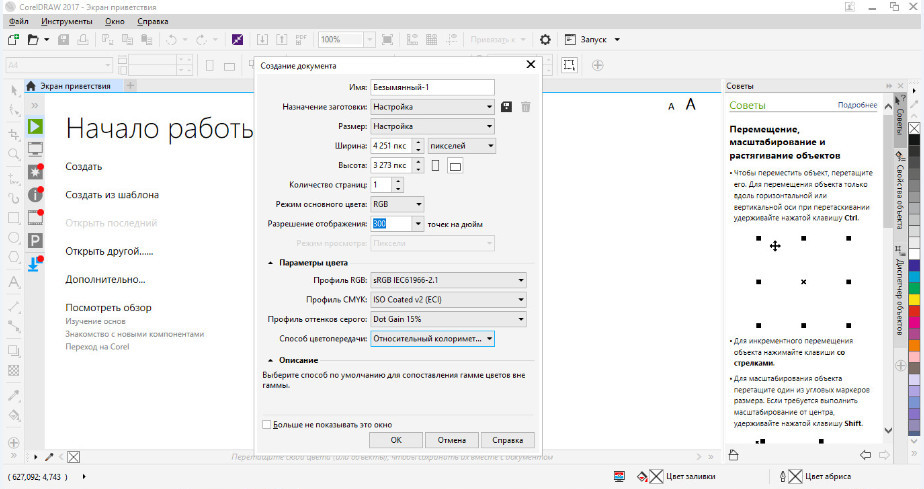
И только потом в меню «Файл» выберите «Импортировать».
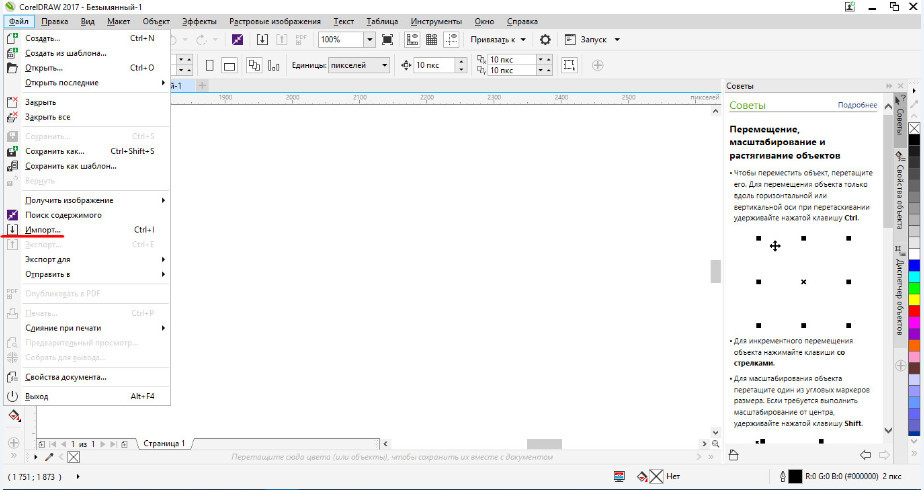
Размер создаваемого файла выставьте тот же что и у импортируемого растрового изображения или больше, режим основного цвета и профиль выберите RGB , разрешение оставьте 300 точек на дюйм.
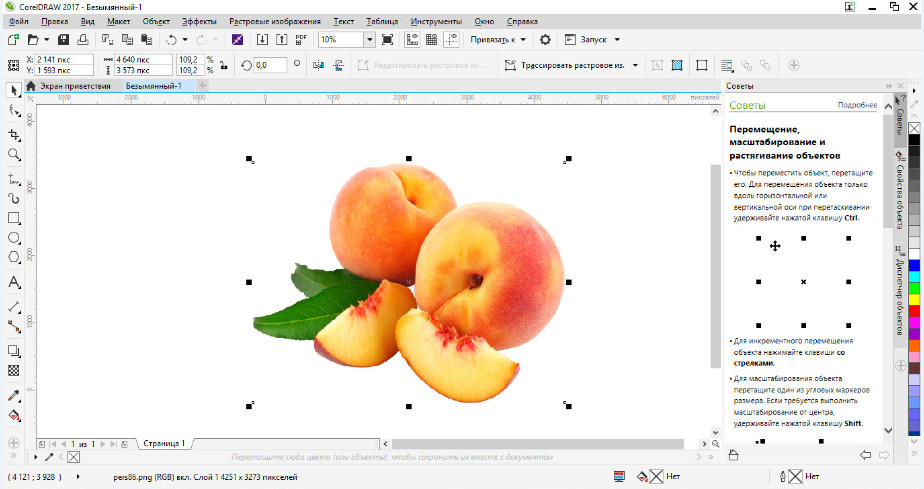
Выделив загруженное в программу изображение, выберите в меню Растровые изображения -> Трассировка абрисом.
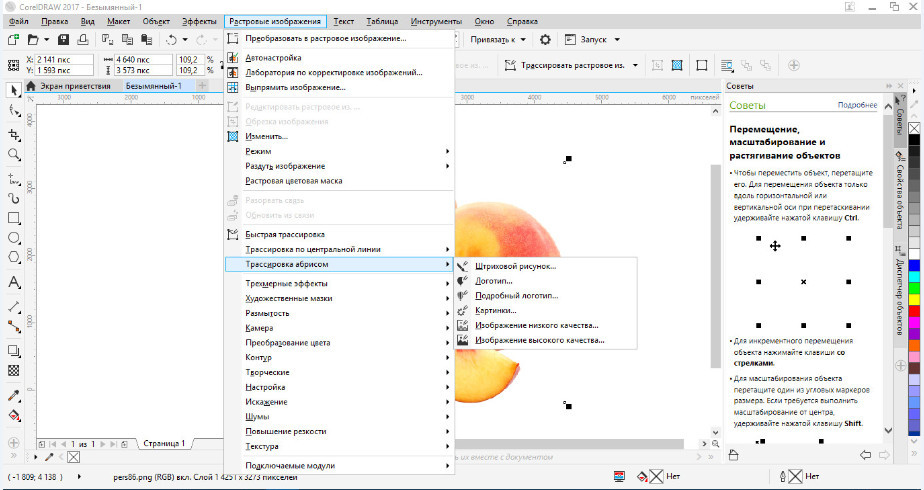
Окончательный метод выбираем по требованию.
Примечание: чем меньше цветов содержит исходное растровое изображение, тем лучше оно будет поддаваться трассировке.
Если вам нужно получить наиболее качественную и реалистичную картинку, выберите опцию «Изображение высокого качества», а когда файл будет обработан, увеличьте детализацию до максимума.
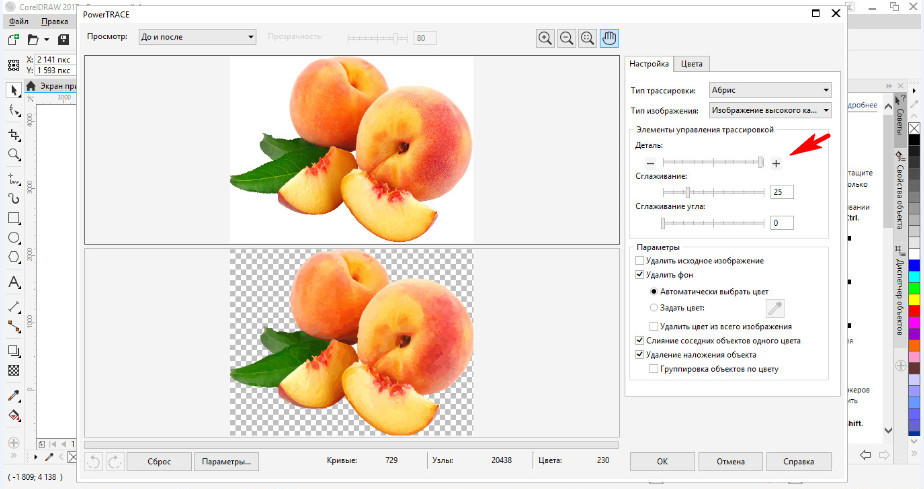
Если необходимо скрыть мелкие детали, имеет смысл использовать метод «Изображение низкого качества».
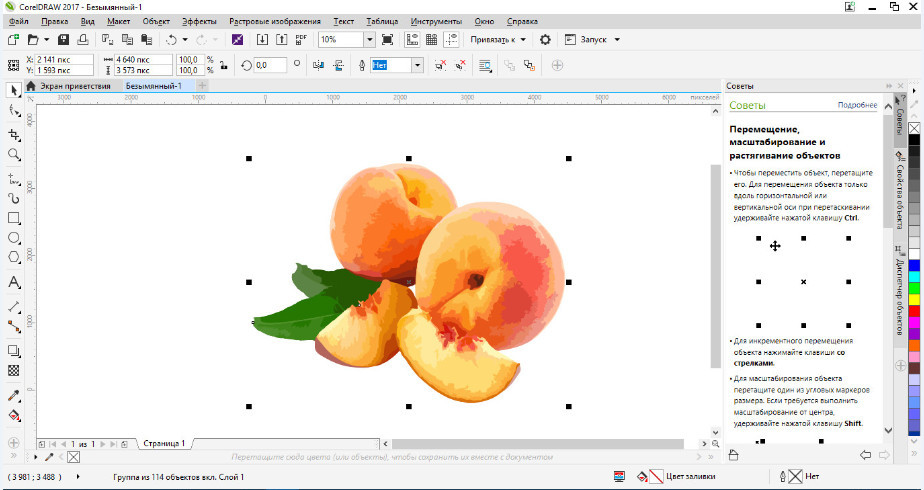
Средний по качеству результат вы получите, если отдадите предпочтение методам «Картинки», «Логотип» или «Подробный логотип».
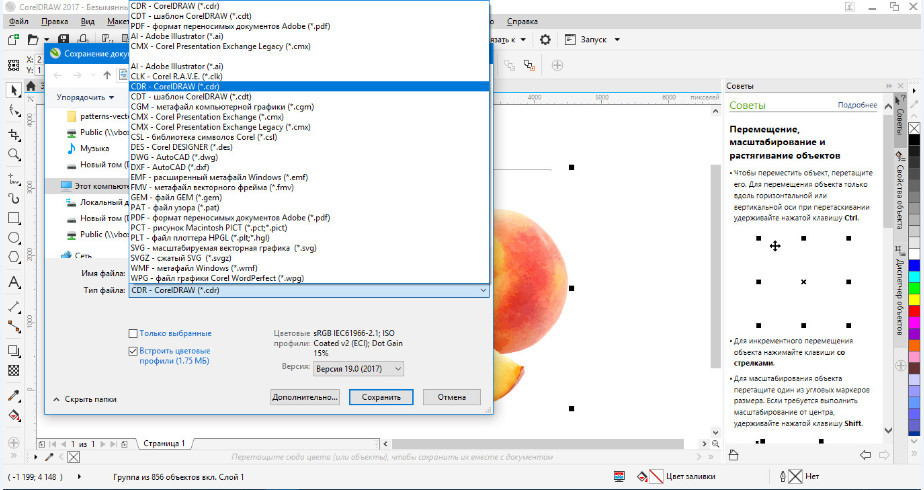
На этом процедуру трассировки можно считать завершенной, останется только сохранить файл в одном из векторных форматов.
Источник: www.white-windows.ru
«Векторный графический редактор CorelDRAW»
Оборудование: компьютер, графический редактор CorelDRAW, проектор, презентация, распечатки с практическими заданиями.
Методы: рассказ, беседа, практика.
Структура урока:
- Организационный момент. Постановка целей урока.
- Изучение нового материала.
III. Выполнение практических заданий.
IV. Постановка домашнего задания.
V.Подведение итогов урока.
Вы уже знаете о суперспособностях современного учителя?
![]()
Тратить минимум сил на подготовку и проведение уроков.
![]()
Быстро и объективно проверять знания учащихся.
![]()
Сделать изучение нового материала максимально понятным.
![]()
Избавить себя от подбора заданий и их проверки после уроков.
![]()
Наладить дисциплину на своих уроках.
![]()
Получить возможность работать творчески.
Просмотр содержимого документа
««Векторный графический редактор CorelDRAW» »
Тема: «Векторный графический редактор CorelDRAW».

- познакомить учащихся с векторным графическим редактором CorelDRAW;
- способствовать развитию мышления учащихся;
- воспитывать художественный интерес.
Оборудование: компьютер, графический редактор CorelDRAW, проектор, презентация, распечатки с практическими заданиями. Методы: рассказ, беседа, практика. Структура урока:
- Организационный момент. Постановка целей урока.
- Изучение нового материала.
III. Выполнение практических заданий. IV. Постановка домашнего задания. V.Подведение итогов урока. VI.Резервные задания. Ход урока.1.Организационный момент. Постановка целей урока. Проверить подготовленность классного помещения и готовность учащихся к уроку. Отметить, что сегодня рассмотрим векторный графический редактор CorelDRAW. 2.Изучение нового материала. CorelDRAW на сегодняшний день один из наиболее популярных векторных редакторов. Мы рассмотрим этот редактор на примере его 10-й версии, которая входит в пакет программ для работы с графикой CorelDRAW 10, включающей помимо векторного графического редактора ряд других программ обработки изображений. Запустите CorelDRAW. После запуска на экране появляется окно программы и приглашение. Выбрав команду «Новый», мы открываем «чистый» документ «Рисунок 1». Основные элементы окна приложения и документа вам уже знакомы: Строка заголовка, Строка меню, Стандартная панель инструментов (с её помощью можно выполнять наиболее часто используемые команды), Рабочая область. Под стандартной панелью инструментов расположена Панель свойств, которая отображает и позволяет изменять свойства создаваемых объектов и в процессе работы может иметь разный вид. По левому краю Рабочей области расположена Панель инструментов, которая предоставляет доступ к основным функциям программы. Также в окне приложения вы можете увидеть такие стандартные элементы как Полосы прокрутки и кнопки для перехода на другие листы приложения. Наконец, по правому краю Рабочей области находится Цветовая палитра. С её помощью вы можете задавать цвет заливки выбранного объекта. Цветовая палитра содержит большое количество цветов, поэтому для экономии места на экране она показана не вся. Для поиска необходимого вам цвета на палитре присутствуют кнопки прокрутки.
Панель инструментов: Панель инструментов CorelDRAW наверное самый важный объект в этом редакторе. С его помощью осуществляются практически все действия при создании рисунков. Обратите внимание, что большинство кнопок на Панели инструментов помечены чёрным треугольником. Это означает, что кнопка содержит несколько функций, увидеть которые можно, подержав секунду нажатой клавишу «мыши» на кнопке. В открывшемся меню можно выбрать нужную команду. Рассмотрим некоторые инструменты Панели. УКАЗАТЕЛЬ – предназначен для выделения и редактирования объектов. Этот объект аналогичен обычному указателю «мыши». Для создания простейших фигур используют инструменты ПРЯМОУГОЛЬНИК и ЭЛЛИПС. Их действия аналогичны таким же инструментам в редакторе Word. Создайте эти объекты. Только что созданный объект является активным, о чём свидетельствуют маркеры по его краям. В CorelDRAW существует несколько типов маркеров, отличающихся своими функциями. По краям активного объекта всегда имеются маркеры-ограничители, позволяющие изменять размеры. В центре объекта имеется маркер для перетаскивания. Также перемещать объект по рабочему листу позволяют клавиши управления курсором на клавиатуре. Для заполнения объекта цветом необходимо сделать его активным и выбрать цвет из Цветовой палитры. Обратите внимание, что созданные объекты имеют чёрный контур. Если вы хотите изменить его толщину или совсем убрать, то используйте поле «Толщина контура». Выбрав, например, из списка слово «Нет», мы избавимся от контура. Сразу под инструментами ПРЯМОУГОЛЬНИК и ЭЛЛИПС находятся две кнопки, содержащие в себе более сложные фигуры, такие как ПОЛИГОН, СПИРАЛЬ, ФОРМЫ ЗВЁЗД и другие. Выбрав один из этих инструментов, обратите внимание на Панель свойств, находящуюся над рабочим листом. На ней можно сразу настроить форму объекта, нажав кнопку ИДЕАЛЬНЫЕ ФОРМЫ. Посмотрите внимательно на активный объект. Кроме маркеров-ограничителей любой объект CorelDRAW имеет также маленькие белые квадратики, называемые УЗЛАМИ. Узлы позволяют изменять форму уже созданного объекта. Сложные по форме объекты могут содержать также узлы, которые представляют собой цветные ромбики. Такие узлы изменяют пропорции отдельных деталей объекта. Панель инструментов – панель, на которой размещены пиктограммы всех инструментов для создания и редактирования изображений. Эта панель всегда должна находиться на экране. Панель свойств – панель, на которой отображаются свойства выбранного инструмента. Палитра цветов – набор цветов для закраски рисунков. ЗаконCorelDRAW: выделить объект и только после этого выполнить над ним преобразования.

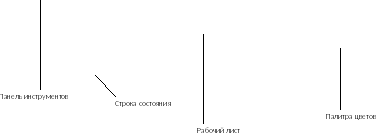
3. Выполнение практических заданий.Упражнение. Нарисуем рисунок 1 в CorelDRAW. 1. Запустите программу CorelDRAW (Пуск =Программы =CorelDRAW Graphics SuiteX3= CorelDraw X3) 2. В открывшемся окне Welcome to CorelDRAW (Добро пожаловать в CorelDRAW) щелкните на кнопке New Graphics (Создать). 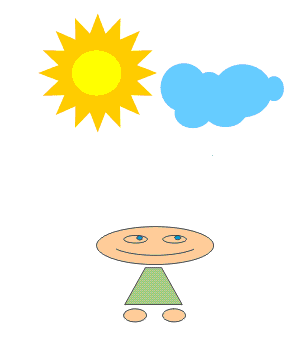 Рис.13. Нарисуйте лучи солнца. Выберите инструмент Звезда
Рис.13. Нарисуйте лучи солнца. Выберите инструмент Звезда  и нарисуйте его на рабочем поле. На панели свойств задайте количество вершин равным 16. 4. Теперь нарисуем окружность внутри лучей солнца. Для этого выберите инструмент Эллипс
и нарисуйте его на рабочем поле. На панели свойств задайте количество вершин равным 16. 4. Теперь нарисуем окружность внутри лучей солнца. Для этого выберите инструмент Эллипс  в панели инструментов Toolbox (Графика). Установите указатель мыши в любом месте рабочего поля. При этом указатель изменится на крестик. Нажмите левую кнопку мыши, удерживая клавишу Ctrl и, не отпуская ее, начинайте передвигать мышь. На экране появится окружность, размеры которого будут меняться вместе с передвижением мыши. 5. Закрасим солнца следующим образом:
в панели инструментов Toolbox (Графика). Установите указатель мыши в любом месте рабочего поля. При этом указатель изменится на крестик. Нажмите левую кнопку мыши, удерживая клавишу Ctrl и, не отпуская ее, начинайте передвигать мышь. На экране появится окружность, размеры которого будут меняться вместе с передвижением мыши. 5. Закрасим солнца следующим образом:
- на палитре цветов выбираем оранжевый цвет и закрашиваем лучи солнца;
- окружность закрашиваем на желтый цвет;
- изменяем контур окружности:
- выделить окружность;
- щелкнуть правой кнопкой мыши на желтый цвет палитры;
- аналогично изменяем контур лучи солнца.
6. Теперь нарисуем облако. Для этого выберем инструмент Эллипс  в панели инструментов. Нарисуем 6 эллипсов разных размеров. Закрасим их голубым цветом и изменим контуры эллипсов таким же цветом. 7. Нарисовать человека самостоятельно. 4. Постановка домашнего задания. Прочитать конспект. 5. Подведение итогов урока. 1. Каково назначение панели инструментов? 2. Каково назначение панели свойств? 3. Как определить, имеет ли инструмент другие, дополнительные инструменты? Учитель оценивает работу класса и называет учащихся, отличившихся на уроке. 6. Резервные задания.Упражнения. Используя полученные навыки, создать
в панели инструментов. Нарисуем 6 эллипсов разных размеров. Закрасим их голубым цветом и изменим контуры эллипсов таким же цветом. 7. Нарисовать человека самостоятельно. 4. Постановка домашнего задания. Прочитать конспект. 5. Подведение итогов урока. 1. Каково назначение панели инструментов? 2. Каково назначение панели свойств? 3. Как определить, имеет ли инструмент другие, дополнительные инструменты? Учитель оценивает работу класса и называет учащихся, отличившихся на уроке. 6. Резервные задания.Упражнения. Используя полученные навыки, создать 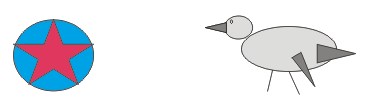
Источник: kopilkaurokov.ru